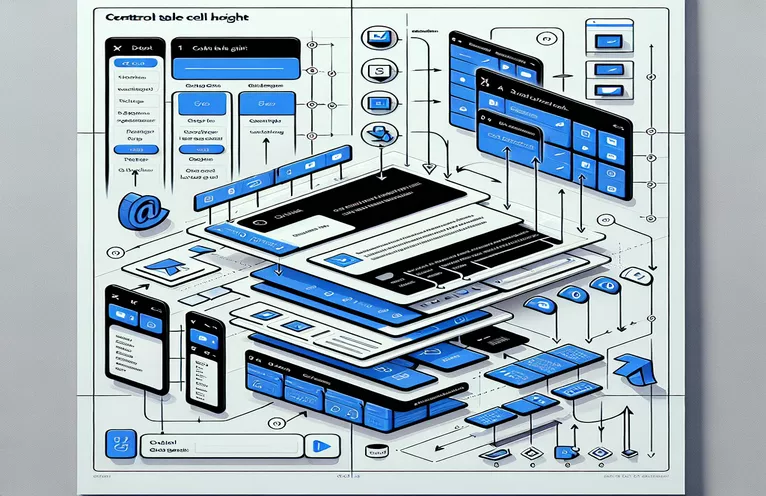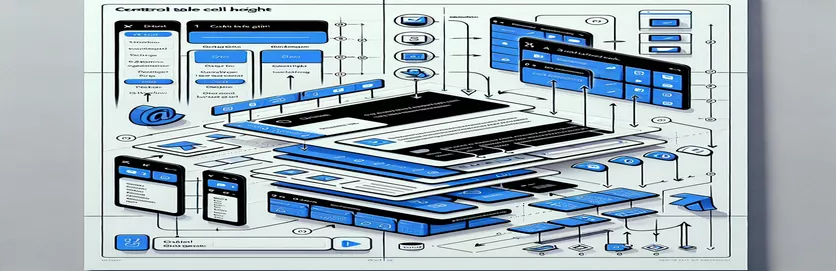调整单元格高度以实现 Outlook 电子邮件兼容性
在为各种电子邮件客户端(尤其是 Outlook 桌面应用程序)制作电子邮件时,设计人员经常遇到在跨平台保持一致的演示文稿方面的挑战。这种差异通常体现在表格单元格高度的呈现中,其中在 Web 浏览器中正确显示的内容在 Outlook 中意外扩展,从而破坏了预期的布局和设计。这种不一致不仅会影响视觉吸引力,还会妨碍消息的有效性,导致收件人体验不佳。该问题通常是由 Outlook 独特的渲染引擎引起的,该引擎对 HTML 和 CSS 的解释与 Web 浏览器不同,因此电子邮件设计人员采用特定策略来实现所需的显示至关重要。
在 Outlook 中控制表格单元格高度可能涉及多种方法,从内联 CSS 样式到旨在规避 Outlook 特殊行为的更复杂的方法。尽管做出了这些努力,在所有电子邮件客户端上实现一致的外观仍然是一项艰巨的任务,通常需要创造性的解决方案和对底层技术的深入理解。本介绍将深入探讨与限制 Outlook 电子邮件中的表格单元格高度相关的挑战和解决方案,提供见解和实用技巧,以帮助设计人员和开发人员了解电子邮件格式的复杂性,并确保他们的消息既具有视觉吸引力又易于普遍访问。
| 命令 | 描述 |
|---|---|
| .overflow-y | 指定如何管理元素 y 轴(垂直)的内容溢出。 |
| .height | 定义元素的高度。 |
| @media | 将样式应用于满足查询条件的设备。 |
| display: block; | 使元素呈现为块级元素,占据可用的整个宽度。 |
| object-fit: cover; | 指定如何替换元素的内容(例如, )应调整大小以适合其容器。 |
| font-family | 指定元素文本的字体系列。 |
| line-height | 定义内联元素上方和下方的空间量。 |
| word-break: break-word; | 允许将牢不可破的单词打断并换行到下一行。 |
探索 Outlook 电子邮件中的表格单元格高度解决方案
在解决控制 Outlook 电子邮件中表格单元格高度的问题时,了解电子邮件客户端(尤其是 Outlook)的限制和行为至关重要。 Outlook 的呈现引擎基于 Microsoft Word,对 HTML 和 CSS 的解释与 Web 浏览器不同。这种差异可能会导致电子邮件内容的意外呈现,例如单元格高度的扩大与设计者的意图不符。开发的脚本旨在通过采用针对 Outlook 呈现怪癖进行优化的 CSS 和 HTML 技术来缓解这些问题。例如,使用内联 CSS 显式定义高度和溢出属性有助于强制实现更一致的渲染。此外,采用 VML(矢量标记语言)代码和标准 HTML 可以满足 Outlook 的呈现引擎的要求,从而可以更好地控制电子邮件中的布局和表示方式。
条件注释的策略性使用专门针对 Outlook,确保调整不会影响电子邮件在更严格遵守标准 Web 渲染实践的其他客户端中的外观。例如,将某些样式定义包装在 < !--[if mso]>... 注释仅允许在 Outlook 中查看电子邮件时应用这些样式,从而绕过 Outlook 的默认行为,而不会破坏电子邮件在 Gmail 或 Apple Mail 等客户端中的外观。这些技术虽然需要仔细的规划和测试,但可以显着提高跨客户端的电子邮件呈现的一致性,确保所有收件人拥有相似的查看体验,无论其电子邮件客户端如何。
在 Outlook 电子邮件表格单元格中实施高度限制
CSS 和 HTML 策略
<style type="text/css">.fixed-height-container {display: block;max-height: 157px; /* Adjust this value as needed */overflow: hidden;}</style><div class="fixed-height-container"><p id="some-text">Your lengthy content here. This content will be truncated based on the max-height specified.</p></div>
确保跨客户的电子邮件布局一致
Outlook 的 VML 和条件 CSS
<!--[if gte mso 9]><xml><o:OfficeDocumentSettings><o:AllowPNG/><o:PixelsPerInch>96</o:PixelsPerInch></o:OfficeDocumentSettings></xml><style type="text/css">table {mso-height-source: userset;mso-height-rule: exactly;}</style><![endif]--><div style="mso-line-height-rule: exactly; max-height: 157px; overflow: hidden;"><p id="some-text">Outlook-specific adjustments ensure the cell height remains consistent.</p></div>
优化电子邮件设计以实现 Outlook 兼容性
电子邮件营销仍然是吸引受众的关键渠道,但电子邮件设计的技术挑战(尤其是对于 Outlook 用户而言)可能会阻碍营销活动的有效性。 Outlook 的渲染引擎与 Web 浏览器不同,通常会导致显示问题,因此设计人员必须制定针对 Outlook 的策略。除了表格单元格高度的限制之外,还存在 CSS 支持可变性、图像阻塞和背景渲染差异等问题。了解这些细微差别使设计人员能够创建更可靠且具有普遍吸引力的电子邮件。使用 Outlook 的替代 CSS、使用条件注释以及了解 Outlook 对现代 Web 标准的限制等技术对于优化电子邮件设计至关重要。
此外,Outlook 版本的多样性(从桌面应用程序到基于 Web 的访问)使设计过程进一步复杂化。每个版本都有自己的怪癖,需要一个广泛的策略,包括跨所有平台进行测试以确保一致性。利用专为电子邮件测试而设计的工具(例如 Litmus 或 Email on Acid),设计人员可以预览其电子邮件在不同版本的 Outlook 以及其他电子邮件客户端中的显示方式。这种主动的设计和测试方法确保电子邮件不仅能够到达受众,而且能够传递预期的消息和用户体验,无论电子邮件客户端或设备如何。
Outlook 电子邮件设计常见问题解答
- 问题: 与其他电子邮件客户端相比,为什么 Outlook 中的电子邮件看起来不同?
- 回答: Outlook 使用 Microsoft Word 的 HTML 渲染引擎,该引擎与其他电子邮件客户端遵循的 Web 标准不同,从而导致外观上的差异。
- 问题: 我可以在 Outlook 电子邮件中使用网络字体吗?
- 回答: Outlook 对 Web 字体的支持有限,通常默认为后备字体,因此建议使用广泛支持的字体(例如 Arial 或 Times New Roman)以保持一致性。
- 问题: 如何确保 Outlook 中显示背景图像?
- 回答: 对背景图像使用 VML(矢量标记语言)代码以确保它们在 Outlook 中显示,因为标准 CSS 背景可能无法呈现。
- 问题: 是否有任何工具可以测试我的电子邮件在不同版本的 Outlook 中的外观?
- 回答: 是的,Litmus 和 Email on Acid 等工具允许您在各种版本的 Outlook 和其他电子邮件客户端中预览电子邮件,以确保兼容性。
- 问题: 如何防止 Outlook 调整我的电子邮件图像的大小?
- 回答: 在 HTML 属性中定义图像的宽度和高度,并避免使用 CSS 指定图像尺寸,以防止 Outlook 调整图像大小。
总结:电子邮件设计兼容性策略
在整个探索过程中,我们解决了控制 Outlook 电子邮件中表格单元格高度的复杂问题,这是电子邮件营销人员和设计人员普遍头痛的问题。关键要点是 Outlook 的渲染引擎基于 Microsoft Word,需要采用细致入微的方法来设计 HTML 电子邮件。通过混合使用内联 CSS 样式、Outlook 特定代码的条件注释以及了解电子邮件客户端呈现的限制,开发人员可以创建更加一致且具有视觉吸引力的电子邮件。跨各种客户端和设备测试电子邮件非常重要,利用 Email on Acid 或 Litmus 等工具进行全面预览。尽管没有一刀切的解决方案,但所讨论的策略为改进 Outlook 中的电子邮件设计提供了坚实的基础,最终实现更加受控和专业的演示。只要有耐心和创造力,克服 Outlook 的怪癖不仅是可能的,而且还可以成为电子邮件设计过程中有益的一部分。